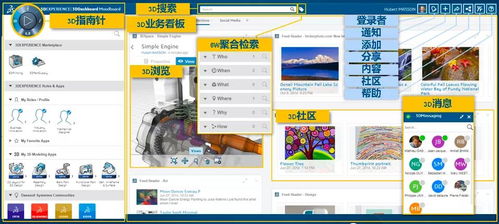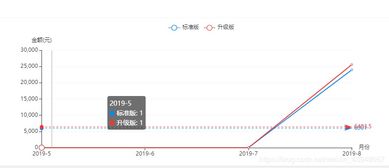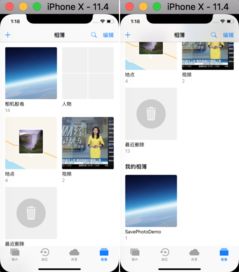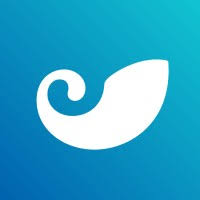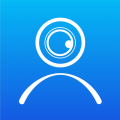imac系统更新不了
时间:2024-11-26 来源:网络 人气:
Mac用户遭遇困境:iMac系统更新无法进行
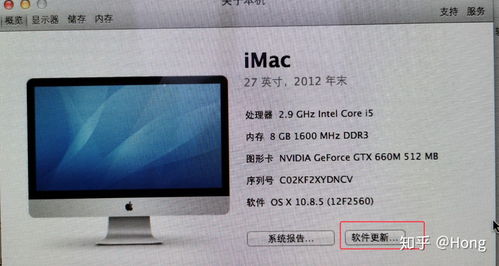
原因及解决方案详解
一、iMac系统更新无法进行的原因分析
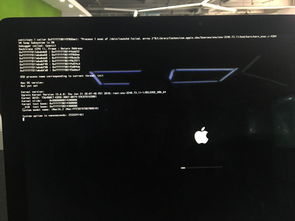
1. 网络连接问题
在进行系统更新时,稳定的网络连接至关重要。如果网络不稳定或连接中断,系统更新将无法进行。用户可以尝试检查网络连接,确保Wi-Fi或有线网络正常。
2. 磁盘空间不足
系统更新需要占用一定的磁盘空间。如果磁盘空间不足,系统更新将无法进行。用户需要检查磁盘空间,确保有足够的可用空间。
3. 系统版本不兼容
部分用户在尝试更新到新版本系统时,可能会遇到不兼容的问题。这可能是由于硬件配置或驱动程序不支持新版本系统所致。
4. 系统文件损坏
系统文件损坏可能导致系统更新无法进行。这可能是由于病毒感染、意外删除或系统错误等原因造成的。
5. 系统更新卡住
在更新过程中,系统可能会出现卡住的情况。这可能是由于硬件故障、软件冲突或系统资源不足等原因造成的。
二、iMac系统更新无法进行的解决方案
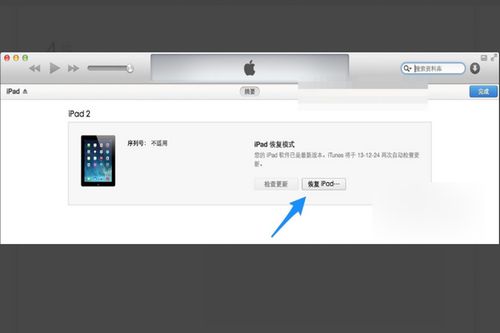
1. 检查网络连接
确保Wi-Fi或有线网络连接正常,尝试重新连接网络,或更换网络环境。
2. 检查磁盘空间
点击桌面左上角的苹果图标,选择“关于这台Mac”,点击“存储”查看可用空间。如果空间不足,请删除不必要的文件或使用磁盘工具进行磁盘清理。
3. 检查系统版本兼容性
在苹果官网查看iMac硬件配置和系统版本兼容性信息,确保硬件支持新版本系统。
4. 检查系统文件完整性
使用“磁盘工具”检查系统文件完整性,修复损坏的系统文件。
5. 重置NVRAM/PRAM
重启Mac,在启动声音响起后立即按住Option-Command-P-R键,持续约20秒,释放按键。这有助于解决一些系统问题。
6. 安全模式启动
重启Mac,在启动声音响起后立即按住Shift键,直到登录界面出现。在安全模式下尝试进行系统更新。
7. 联系苹果客服
如果以上方法都无法解决问题,建议联系苹果客服寻求帮助。
Mac系统更新对于提升用户体验和设备性能具有重要意义。在更新过程中,用户可能会遇到各种问题。本文针对iMac系统更新无法进行的问题进行了详细分析,并提供了相应的解决方案。希望对广大Mac用户有所帮助。
相关推荐
教程资讯
教程资讯排行